opravit iPhone / iPad / iPod z DFU módu, režim obnovení, logo Apple, režim sluchátek atd. do normálního stavu bez ztráty dat.
4 snadné a rychlé způsoby, jak opravit nefunkčnost AirDrop na iPhone
 Přidal Lisa Ou / 17. března 2023 09:00
Přidal Lisa Ou / 17. března 2023 09:00 AirDrop je nejlepší a nejrychlejší způsob přenosu souborů z iPhonu do zařízení iOS nebo macOS, protože nevyžaduje fyzickou ani rychlou rychlost internetu. Několika klepnutími úspěšně přenesete videa, fotografie, umístění a mnoho dalších souborů. Co když zařízení iOS jako iPhone 12 AirDrop nefungují?
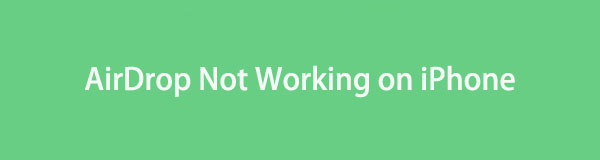
Není co řešit. Po přečtení tohoto článku jistě opravíte AirDrop vašeho iPhone. Má všechny jednoduché metody, při jejichž provádění se určitě nebudete stresovat. Kromě toho můžete při obnově systému iOS použít nejlepší software. Pro zahájení postupu přejděte dolů.

Seznam příruček
S FoneTrans pro iOS, budete mít svobodu přenášet data z iPhone do počítače. Můžete nejen přenášet iPhone textové zprávy do počítače, ale také fotografie, videa a kontakty lze snadno přesunout do PC.
- Přenášejte snadno fotografie, videa, kontakty, WhatsApp a další data.
- Náhled dat před přenosem.
- K dispozici jsou iPhone, iPad a iPod touch.
Část 1. Proč AirDrop nefunguje na iPhone
Jsou chvíle nebo chvíle, kdy váš AirDrop nemůže přijímat nebo odesílat soubory jiným uživatelům. Pokud AirDrop na iPhone nefunguje, jistě existují oprávněné důvody.
Nejčastějším důvodem, proč AirDrop nefunguje, je vypnuté Wi-Fi a Bluetooth. Tyto dvě věci jsou nejvíce věcí, které byste měli zvážit při používání AirDrop. Je toho víc! Může to být způsobeno tím, že váš iPhone není aktuální nebo je zapnutý hotspot.
Navíc to může být způsobeno tím, že jste po provedení změn v nastavení nerestartovali svůj iPhone.
Naštěstí vám tento článek z jakéhokoli důvodu pomůže. V další části si můžete prohlédnout průvodce řešením problémů, abyste opravili, že AirDrop nefunguje na iPhone 12 a dalších modelech. Jděte dál.
Část 2. Jak opravit nefunkčnost AirDrop na iPhone
Pokud AirDrop nefunguje na iPhone 11 a novějších, je to velký problém. Pokud nefunguje, nemůžete přijímat ani odesílat soubory. Problém AirDrop, kterému čelíte, skončí, protože tento článek obsahuje všechny snadné způsoby, jak jej vyřešit. Uvidíte je při dalším čtení. Jste připraveni opravit svůj AirDrop? Jděte dál.
FoneLab umožňuje opravit iPhone / iPad / iPod z režimu DFU, režimu obnovy, loga Apple, režimu sluchátek atd. Do normálního stavu bez ztráty dat.
- Opravte problémy se systémem iOS.
- Extrahujte data z deaktivovaných zařízení iOS bez ztráty dat.
- Je bezpečný a snadno použitelný.
Metoda 1. Restartujte iPhone
Restartování vašeho iPhone může opravit drobné problémy na vašem telefonu, jako je nefunkčnost iPhone 11 AirDrop. Proč to nezkusit opravit váš aktuální problém? Viz podrobné kroky níže.
Způsob 1. Pokud má váš iPhone a Domů tlačítko, tento krok je pro vás. Stiskněte a podržte jej Strana , dokud se nezobrazí Vypnutí obrazovky vyskočí. Poté přetáhněte posuvník doprava a iPhone se vypne. Počkejte prosím několik sekund. Později stiskněte a podržte Strana tlačítko současně, dokud neuvidíte logo Apple.
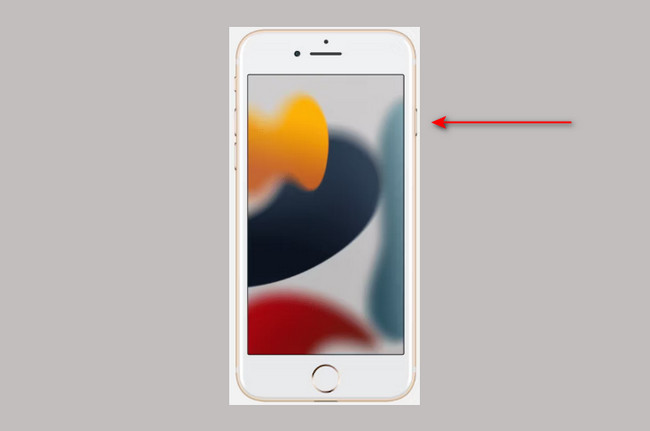
Způsob 2. Tento způsob je pro zařízení iPhone, které má Face ID. Stačí pouze stisknout a podržet Strana a Hlasitost tlačítka telefonu. Poté uvolněte obě tlačítka, pokud již vidíte Vypnutí obrazovky podepsat. Přetáhněte jej doprava a způsobí to vypnutí zařízení. Počkejte 30 sekund. Později stiskněte tlačítko Strana a uvolněte jej, jakmile se objeví logo Apple. Musíte pouze počkat, až se iPhone zapne.
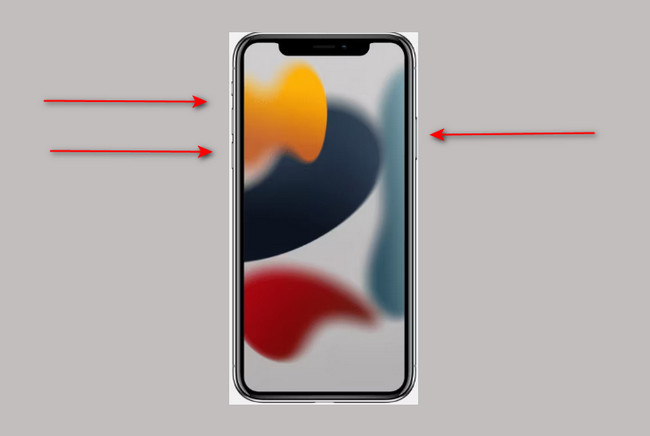
Způsob 3. Existují iPhony, jejichž tlačítka jsou rozbitá. Pokud je váš iPhone jedním z nich, tato cesta je pro vás. Přejít na Nastavení ikona telefonu. Poté přejděte na obecně a přejděte dolů, dokud neuvidíte Vypnout knoflík. Klepněte na něj a počkejte alespoň 30 sekund. Chcete-li iPhone znovu zapnout, připojte jej k nabíjení.
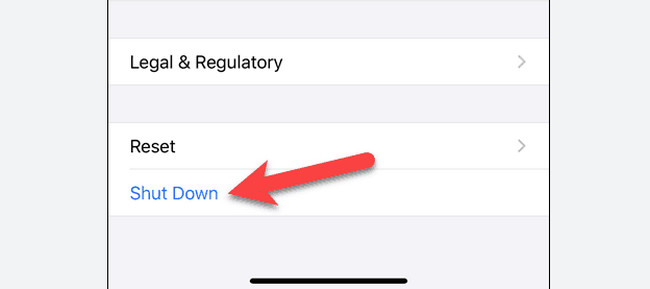
Neopraví jednoduchý restart, že AirDrop na iPhone nefunguje? Další metody můžete vidět níže. Jděte dál.
Metoda 2. Vypněte AirDrop z vašeho iPhone a znovu jej připojte
Někdy se AirDrop neaktivuje pouze zapnutím. Můžete jej vypnout a znovu připojit. Pokud nevíte, jak na to, níže jsou jednoduché kroky, které vám pomohou.
Krok 1V pravém horním rohu hlavního rozhraní jej stačí posunout dolů, abyste viděli nastavení nebo přizpůsobení pro váš iPhone Control Center. Poté musíte stisknout a podržet Připojení části na levé straně telefonu. Později se rozbalí a uvidíte Airdrop ikona.
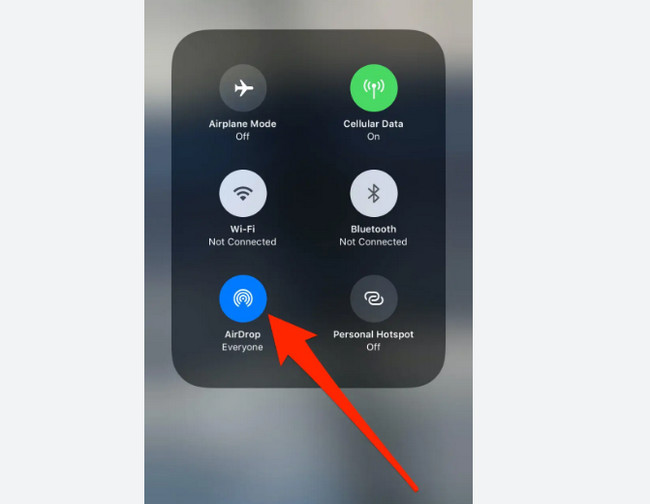
Krok 2Klepněte na Airdrop ikona ve spodní části všech možností. Poté uvidíte tři možnosti pro Viditelnost AirDrop. Musíte kliknout na Příjem vypnut možnost vypnout AirDrop, který nebude přijímat soubory.
Poznámka: Chcete-li zapnout AirDrop, musíte pouze vybrat Kontakty pouze or Každý možnost, aby byla viditelná pro ostatní uživatele AirDrop.
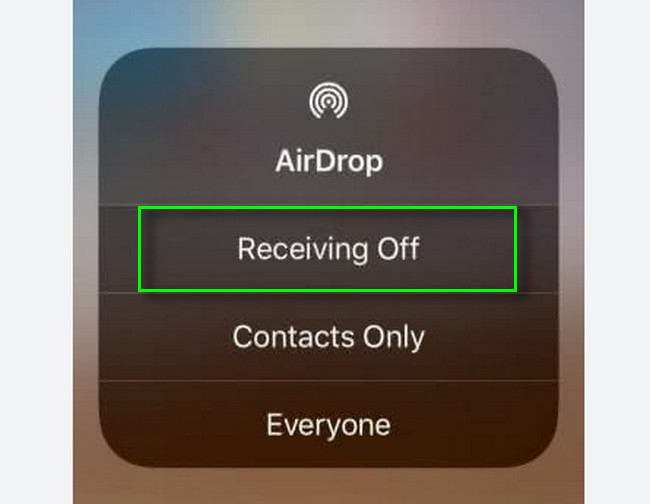
Metoda 3. Obnova systému iOS
Co když je systém iOS hlavním problémem, proč AirDrop nefunguje na iPhone XR a dalších? Máš štěstí! Obnovení systému FoneLab iOS vám s tím může pomoci. Opravuje mnoho problémů s vaším iPhonem, včetně vybíjení baterie, restart smyčky, problémy s nabíjením, deaktivace iPhonu a další. Kromě toho máte na výběr, jak opravit svůj iOS, ať už ve standardním nebo pokročilém režimu. Tyto jedinečné funkce objevíte při používání na svém zařízení iPhone. Chcete se o tomto nejlepším nástroji dozvědět více? Podle toho můžete provést níže uvedené kroky a dosáhnout nejlepších výsledků! Jděte dál.
FoneLab umožňuje opravit iPhone / iPad / iPod z režimu DFU, režimu obnovy, loga Apple, režimu sluchátek atd. Do normálního stavu bez ztráty dat.
- Opravte problémy se systémem iOS.
- Extrahujte data z deaktivovaných zařízení iOS bez ztráty dat.
- Je bezpečný a snadno použitelný.
Krok 1Získejte nejlepší nástroj pro obnovu systému iOS kliknutím na Stažení zdarma knoflík. Poté počkejte na dokončení procesu stahování a nastavte jej. Později jej nainstalujte a spusťte na svém počítači.
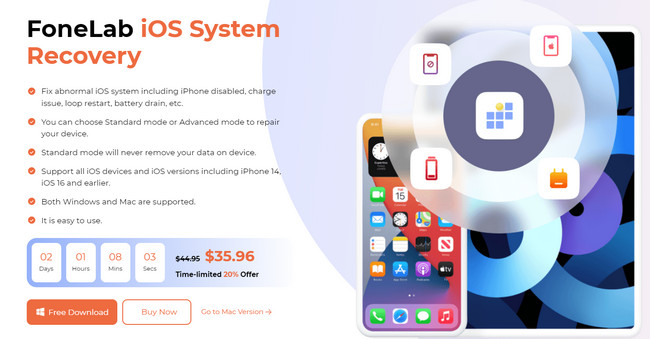
Krok 2Na pravé straně softwaru uvidíte sekci iOS System Recovery. Musíte na něj kliknout a zobrazí se kroky pro řešení problémů pro opravu systému iPhone.
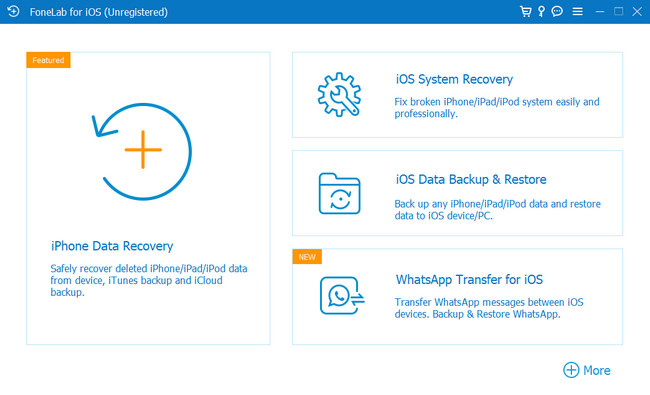
Krok 3Software vás požádá o připojení vašeho iPhone k počítači. Po úspěšném připojení telefonu k počítači se v softwaru zobrazí název vašeho telefonu. Vše, co musíte provést, je zaškrtnout Opravit pro spuštění procesu.
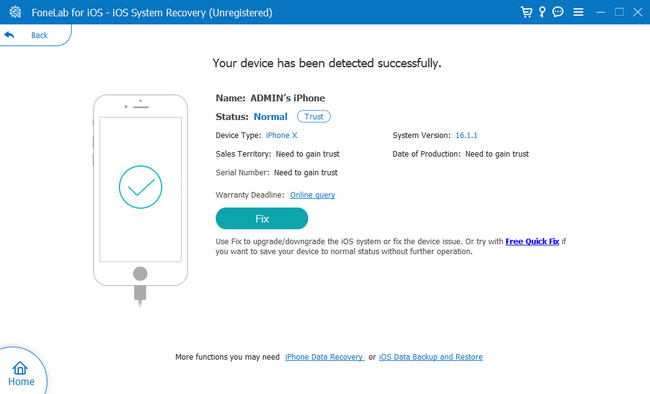
Krok 4Ve střední části softwaru vyberte problém, kterému právě teď čelíte. Později klikněte na Home tlačítko pro přechod do dalšího okna softwaru.
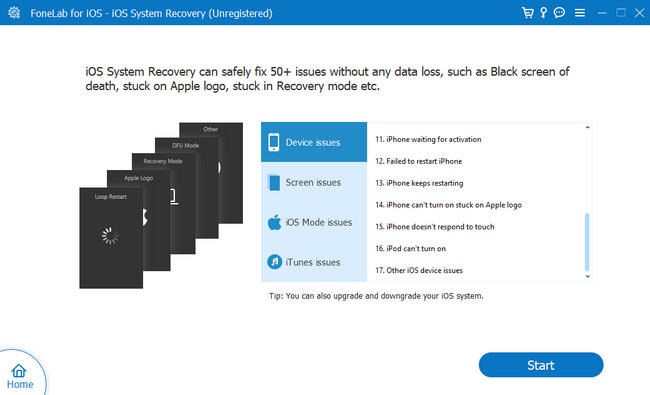
Krok 5Vyberte režim, který chcete pro opravu iPhone. Můžete si vybrat Standardní režim, abyste neztratili soubory. Můžete také vybrat sekci Advanced Mode, která vymaže všechna data na vašem iPhone. V takovém případě musíte nejprve stáhnout soubory do cloudových služeb nebo do jiného telefonu. Poté klikněte na Optimalizovat or Opravy tlačítka pro zahájení opravy vašeho iPhone. Musíte pouze počkat na dokončení procesu a zkontrolovat Airdrop na vašem iPhone, abyste zjistili, zda funguje.
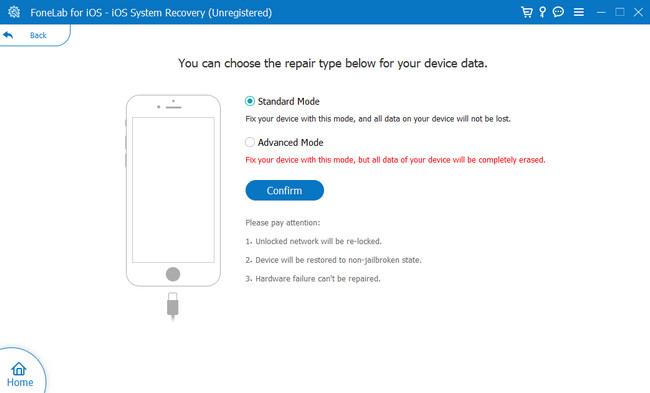
FoneLab umožňuje opravit iPhone / iPad / iPod z režimu DFU, režimu obnovy, loga Apple, režimu sluchátek atd. Do normálního stavu bez ztráty dat.
- Opravte problémy se systémem iOS.
- Extrahujte data z deaktivovaných zařízení iOS bez ztráty dat.
- Je bezpečný a snadno použitelný.
Metoda 4. Obnovte výchozí nastavení sítě iPhone
Myslíte si, že nastavení sítě způsobuje, že AirDrop nefunguje na iPhone 6 a dalších verzích? Můžete jej nastavit a vrátit zpět do výchozího stavu. Chcete vědět jak na to? Jděte dál.
Krok 1Přejít na Nastavení vašeho iPhone. Pokud jej nemůžete najít, je to a ozubené kolo ikona. Poté přejděte na obecně ikonou hlavního rozhraní zobrazíte další nastavení vaší aplikace.
Krok 2Poté viz Přeneste nebo resetujte iPhone a resetovat tlačítka. Klepněte na resetovat a vyberte možnost Obnovit nastavení sítě. V tomto případě odstraní všechna nastavení sítě, která si přizpůsobíte.
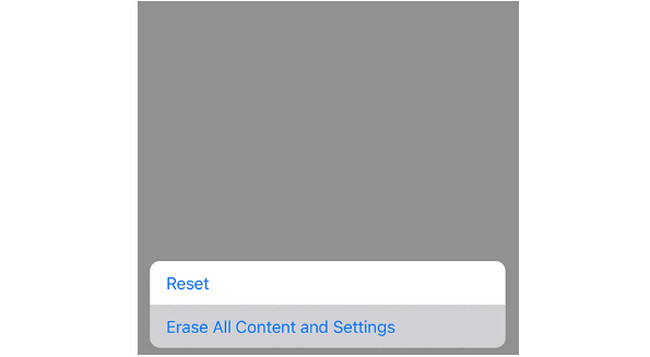
FoneLab umožňuje opravit iPhone / iPad / iPod z režimu DFU, režimu obnovy, loga Apple, režimu sluchátek atd. Do normálního stavu bez ztráty dat.
- Opravte problémy se systémem iOS.
- Extrahujte data z deaktivovaných zařízení iOS bez ztráty dat.
- Je bezpečný a snadno použitelný.
Část 3. Časté dotazy o opravě nefunkčnosti AirDrop na iPhone
1. Jaké je výchozí nastavení pro AirDrop?
Výchozí nastavení AirDrop je Kontakty pouze. Slouží k zabezpečení vašeho telefonu před ostatními odesílateli. Ale můžete také použít Každý režim, aby byl viditelný všem uživatelům a Příjem vypnut pokud jej chcete vypnout.
2. Proč nevidím své fotky AirDrop?
Fotografie AirDrop na vašem iPhone nevidíte z mnoha platných důvodů. Možná nemáte dostatek úložného prostoru pro soubory, které jste obdrželi. Kromě toho je možné, že soubory najdete v jiných složkách a stačí zkontrolovat všechny možné složky.
3. Mohou všechny telefony AirDrop?
Ne. AirDrop podporuje pouze zařízení iOS a macOS. Zahrnuje iPhony, iPady, Macy a další. No, můžete použít alternativní nástroje k přenosu resp odesílat soubory z Androidu do iPhone a vice versa.
Tento příspěvek vám pomůže opravit, že AirDrop nefunguje na iPhone 11 a dalších verzích. Kromě toho jste měli možnost objevit nejlepší nástroj pro obnovu systému s názvem Obnovení systému FoneLab iOS. Chcete se o softwaru dozvědět mnohem více? Stáhněte si ji nyní!
FoneLab umožňuje opravit iPhone / iPad / iPod z režimu DFU, režimu obnovy, loga Apple, režimu sluchátek atd. Do normálního stavu bez ztráty dat.
- Opravte problémy se systémem iOS.
- Extrahujte data z deaktivovaných zařízení iOS bez ztráty dat.
- Je bezpečný a snadno použitelný.
